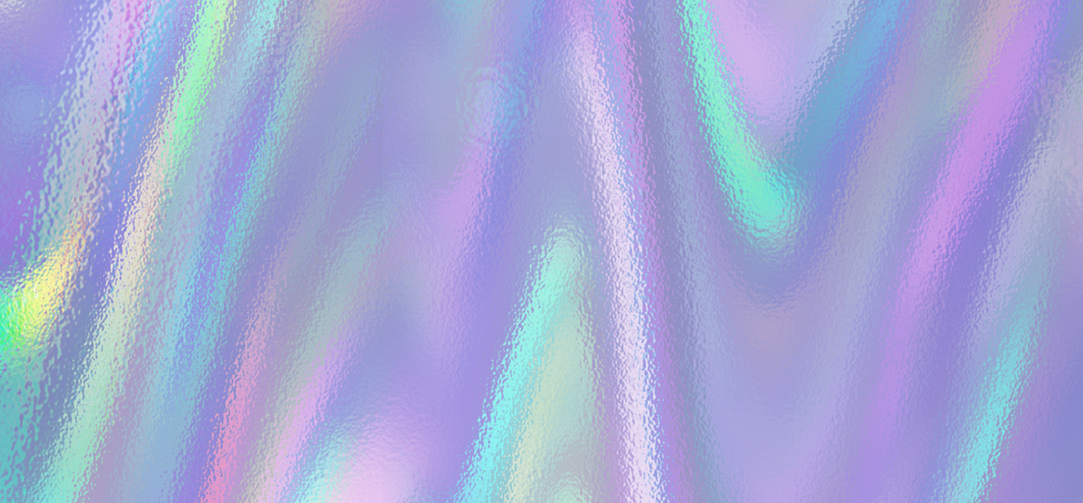Переносим рекламную кампанию из Google AdWords в Яндекс.Директ
Каждый, кто знает, как трудно настроить правильную рекламную кампанию, будет рад возможности простого переноса. Расскажем, как это сделать с минимальными потерями времени. При этом подразумевается, что Google AdWords Editor и Директ Коммандер уже установлены.
Последовательность действий
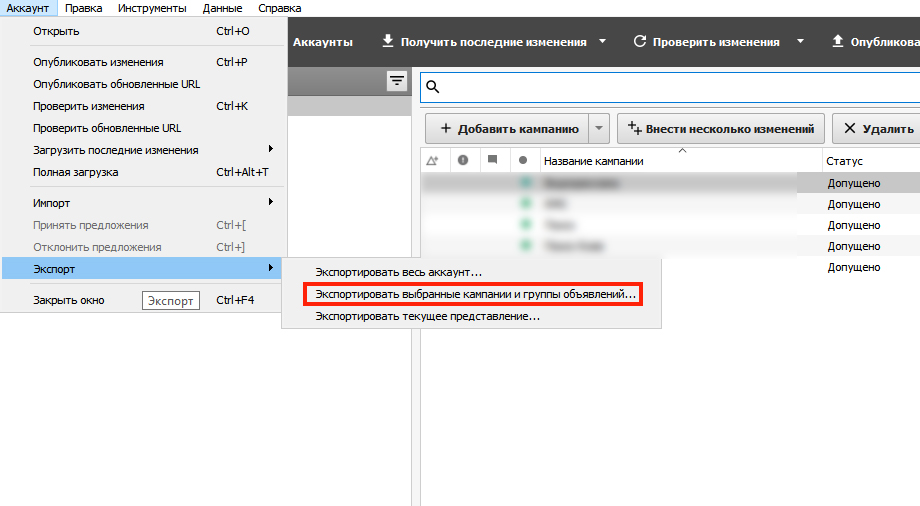
Вначале следует экспортировать файлы из AdWords. Переносятся все работающие группы объявлений. Чтобы сделать это, нажмите вверху вкладку Аккаунт в AdWords Editor и найдите там Экспорт. Для переноса доступен даже целый аккаунт, но если нужно экспортировать только отдельные объявления, то и выбирают соответствующую вкладку «Экспортировать кампании и группы». Вы выбираете нужные объявления, отмечая их в выпавшем окне галочками, а затем подтверждаете выбор кнопкой Ок. Все скачивается в формате CSV.
На следующем этапе кампании необходимо подготовить к импорту. Для этого таблицу открывают в формате эксель или в другом редакторе, позволяющем работать с таблицами. Оставляют только те столбцы в скачанном файле, которые потребуются для переноса:
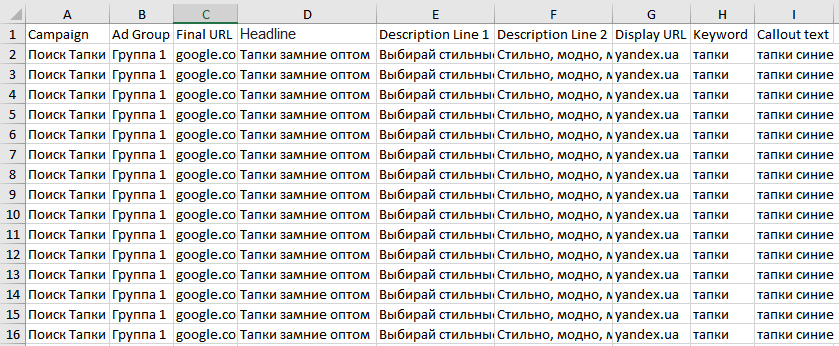
- Campaign, наименование;
- Ad Group, группы;
- Final URL, ссылки;
- Headline, заголовок;
- Description Line 1 и 2, соответственно, строки, 1 и 2;
- Display URL, ссылки, которые используются для перехода;
- Keyword, ключевики;
- Callout text, необходимые уточнения.
Учитывайте, что если добавлялись минус-слова, то они окажутся в столбце с ключевиками, и их придется удалять. После того, как вы очистили таблицу от лишней информации, кампания считается готовой к переносу.
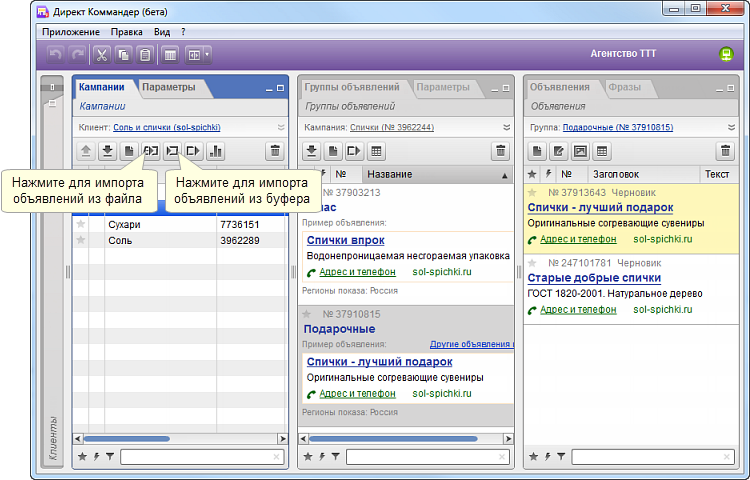
Сами действия в Коммандере просты:
- Откройте Приложение вверху справа;
- Выберете Импорт кампаний;
- Загрузите вашу «очищенную» таблицу;
- Проконтролируйте, чтобы все категории подгружались корректно: все соответствующие столбцы должны быть заполнены;
- Если обнаружены ошибки, их можно будет исправить непосредственно в редакторе.
Самое главное, что нужно сделать, - отредактировать ключи. Они находятся во вкладке Фразы. Вам нужно открыть Мастер справок и установить одинаковую ставку для всех ключей без исключения. Операторы ключей в Гугле и Яндексе различаются. С помощью "Поиск и замена" подставляйте нужные символы. В Яндексе модификаторы широкого соответствия помогают включать стоп-слова в ключи принудительно. Если нужно точное соответствие, то квадратные скобки заменяются "", а если важно фразовое соответствие, то наоборот. Форма слова зафиксируется, если до ключа поставить !.
Для использования динамической вставки в заголовке объявлений нужно прорабатывать регистр ключевой фразы. Это делается с помощью вкладки Мультиредактирование, Изменение регистра. Вы выбираете нужный вариант и корректируете под них фразы, после чего они приобретают удобочитаемый, полностью «очеловеченный» смысл.
В Директе тоже можно полностью откорректировать ключи, используя инструмент Мультиредактирование. Если вы выполните корректировку, исключите пересечения или дубли, то внутренней конкуренции между ключевиками не возникнет.
Остался последний этап – настройка объявлений в Директе. Используйте "Поиск и замена", заменяя символы на те, которые понятны Яндексу. Например, в Гугле это {KeyWord}, а в Яндексе - #Ключ#. К уже упорядоченным объявлениям добавьте расширения: быстрые ссылки, адреса ссылок и описания к ним.
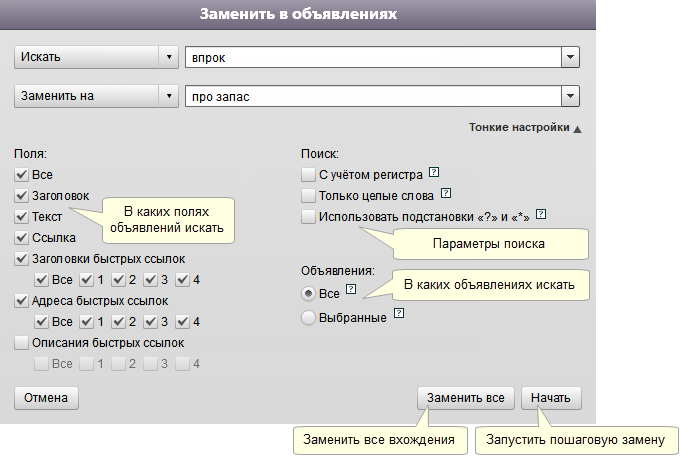
Также вам потребуются utm-метки к урлам. Основными среди них считаются: source и medium, campaign и content, а также term.
Коммандер предоставляет возможность для быстрого добавления визитки к любому из ваших объявлений. Выбрать пункт Визитка можно из "правого" меню. Редактируйте, заполняйте поля и не забудьте сохранить выполненные изменения. Затем нажмите «Проставить визитку».
Если переносится несколько кампаний одновременно, то основные настройки можно выполнить сразу в Коммандере. Все переносы отправляются на модерацию. Поставьте галочку, выделите нужную, нажмите правую кнопку, затем - Изменить состояние, Отправить на модерацию. Когда вы отправите информацию на сервер, то сможете корректировать ставки в Директе. И тогда кампания считается полностью подготовленной к запуску.